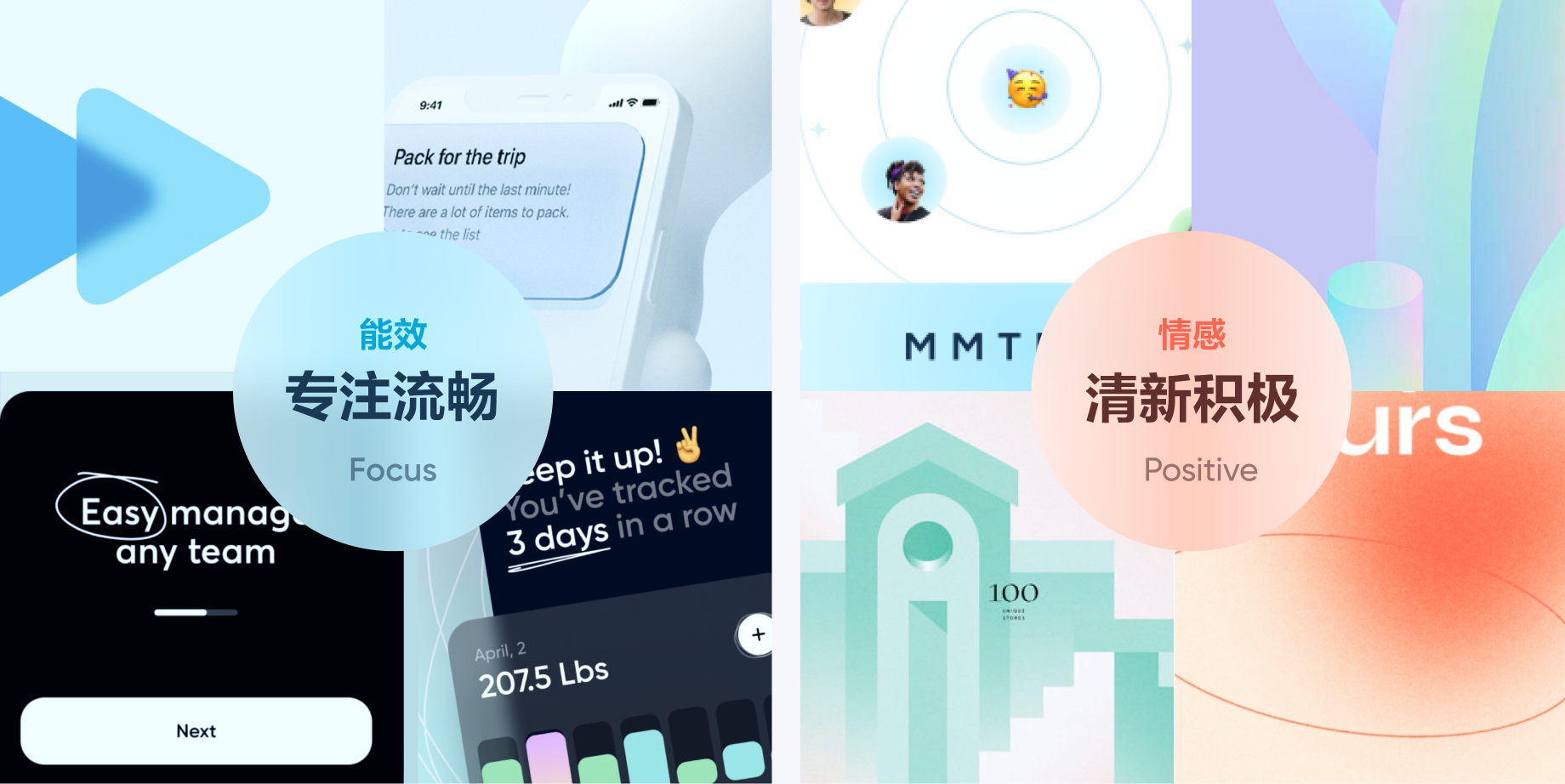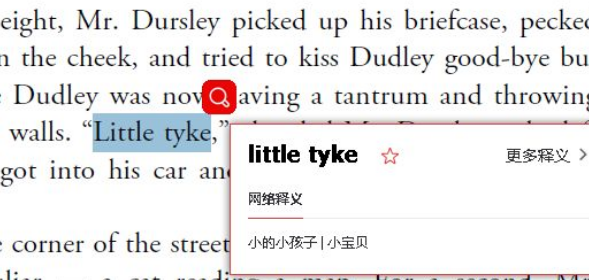无论是学习一门新语言,还是想确认某个单词的准确读音,发音都是不可或缺的一环。有道翻译(有道词典)作为广受欢迎的语言工具,其强大的语音功能常常被用户所忽视。有道将为您深入剖析有道翻译的语音功能,从基础操作到高级技巧,并解决常见问题,帮助您将它变成随身的专业发音老师。
文章目录(点击跳转)
一、核心功能:如何让单词“开口说话”?
这是最基础也是最核心的功能。无论您使用的是手机App、电脑客户端还是网页版,操作逻辑都大同小异。
1. 手机App端 (iOS / Android)
- 第一步: 打开有道词典App,在顶部的搜索框中输入您想查询的单词(例如,“professional”)。
- 第二步: 在查询结果页,您会看到单词本身和其音标。紧邻音标的,就是您要找的 “小喇叭”图标。
- 第三步: 点击这个“小喇叭”图标,即可清晰地听到该单词的真人标准发音。通常默认播放的是美式发音。
2. 电脑客户端及网页版
- 操作流程: 与手机端类似。在有道翻译网页版或打开电脑客户端后,输入单词进行查询。
- 定位图标: 在结果详情区域,同样可以在单词音标旁边找到 “小喇叭”发音图标。单击即可播放。
专业提示: 对于绝大多数常见单词,有道提供的都是高质量的真人录音,而非机器合成音,这对于模仿和学习至关重要。
二、发音进阶:英式 vs 美式,随心切换
很多英语学习者需要区分英式发音(BrE)和美式发音(AmE)。有道完美地支持了这一需求。
- 定位切换按钮: 在“小喇叭”图标旁边,您通常会看到两个汉字标签:“美” 和 “英”。
- 进行切换:
- 点击 “美” 标签旁的喇叭,播放的是美式发音。
- 点击 “英” 标签旁的喇叭,则播放英式发音。
- 设置默认发音: 在App的设置中,部分版本允许用户设定默认优先播放的发音种类,方便日常使用。
三、场景延伸:不只单词,例句也能朗读
掌握单词在句子中的发音、语调和连读,是口语提升的关键。有道同样提供了例句朗读功能。
- 查找例句: 在单词释义下方,通常会有一个“权威例句”或“双语例句”板块。
- 播放例句: 仔细观察,您会发现很多例句的末尾或开头,也带有一个 “小喇叭”图标。
- 点击播放: 点击它,就能听到整句话的朗读。这对于理解单词在实际语境中的用法和发音非常有帮助。请注意,长句的朗读可能是高质量的TTS(文本转语音)技术合成,但效果已非常自然。
四、高级技巧:利用“发音练习”功能提升口语
光听还不够,还要开口说。有道词典内置了强大的口语练习工具,帮助您检验自己的发音。
- 找到入口: 在某些单词的详情页,尤其是在手机App端,您可能会在发音区域附近看到一个带有麦克风标志的 “发音练习” 或 “跟读” 按钮。
- 使用方法:
- 点击进入练习模式。
- 系统会先播放一遍标准发音。
- 然后提示您按住录音按钮,读出这个单词。
- 松开后,系统会对您的发音进行打分,并指出哪个音节或音素有待改进。
- 巨大价值: 这个功能如同一个即时反馈的口语教练,能有效帮助您纠正发音中的细微错误,实现精准提升。
五、常见问题排查(FAQ):为什么听不到声音?
有时候点击“小喇叭”却没有声音,可以从以下几个方面进行排查:
- 检查设备音量: 最常见的原因。请确保您的手机或电脑没有处于静音模式,并且媒体音量已调高。
- 检查App权限(手机端): 偶尔由于系统设置,App可能没有访问扬声器的权限。请检查系统“设置”中关于“有道词典”的权限管理。
- 检查网络连接: 虽然部分有离线词库,但高质量的在线发音和例句朗读需要稳定的网络连接。请确保您的WiFi或移动数据正常。
- 更新App版本: 如果您使用的是非常老旧的版本,可能会出现功能不兼容或bug。尝试更新到最新版的有道词典App。
- 清除缓存: 在极少数情况下,App缓存问题可能导致功能异常。可以尝试在App设置中“清除缓存”。
结语:
有道翻译/词典的语音功能远比表面看起来的“小喇叭”要强大。通过充分利用单词发音、英美音切换、例句朗读乃至发音练习,您可以把它从一个简单的查词工具,转变为一个全方位的、免费的私人语言学习伙伴。从今天起,每次查词时,别忘了多点一下那个“小喇叭”,让正确的发音伴随您的每一次学习。